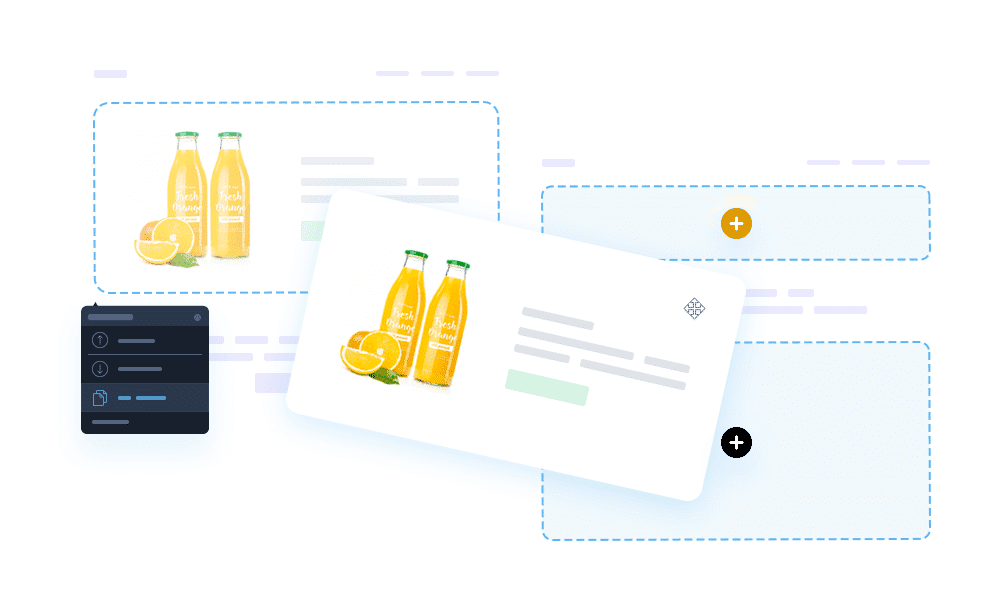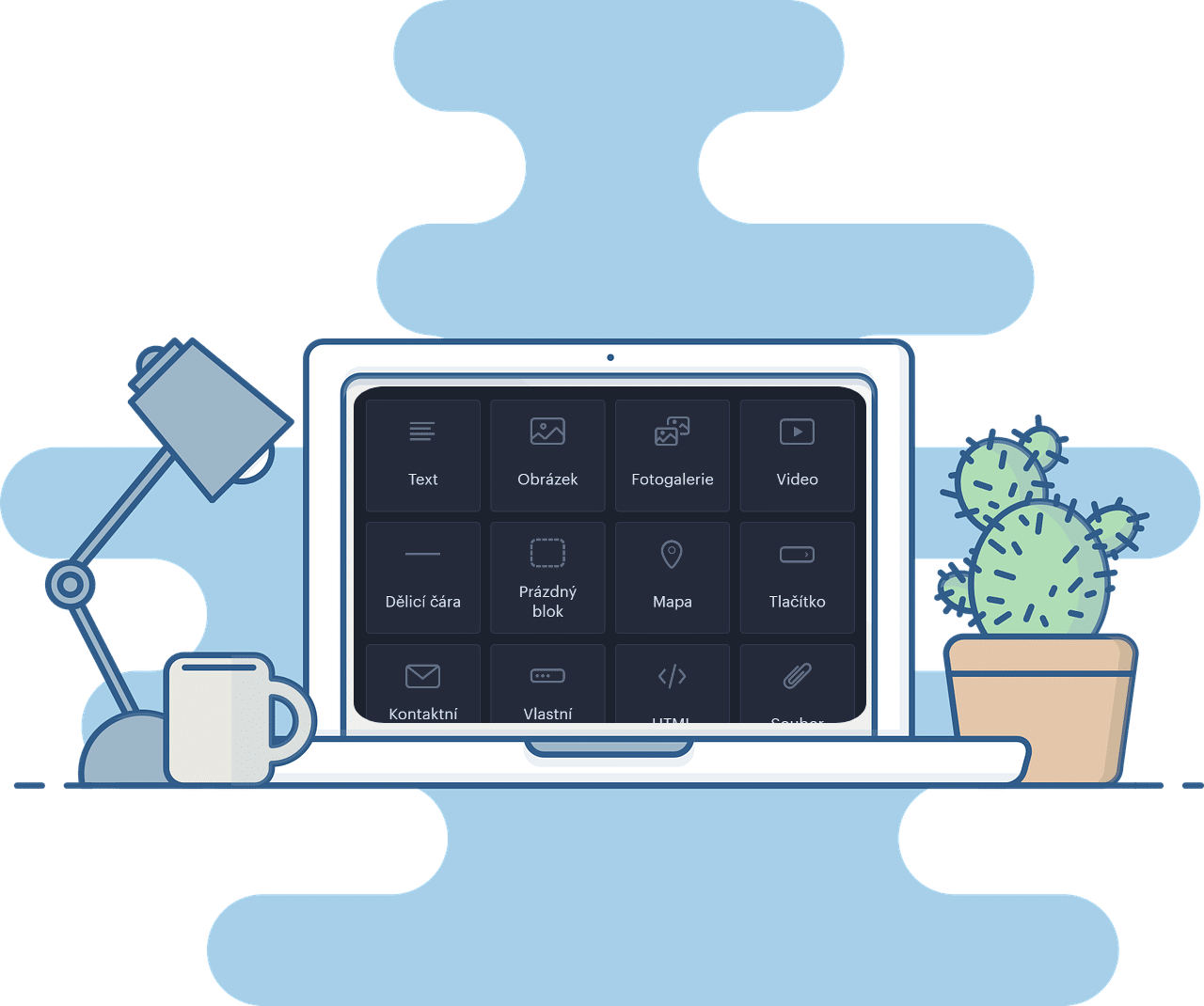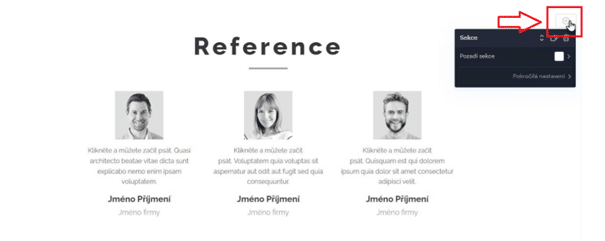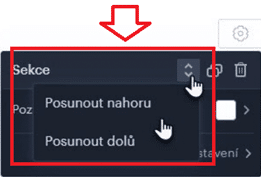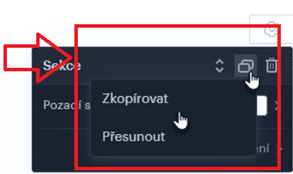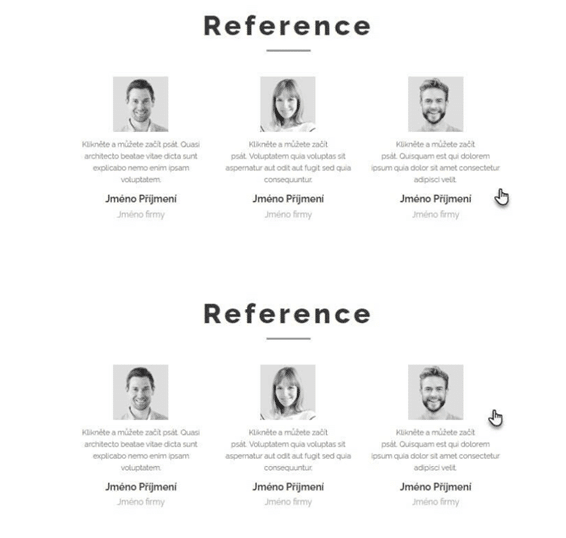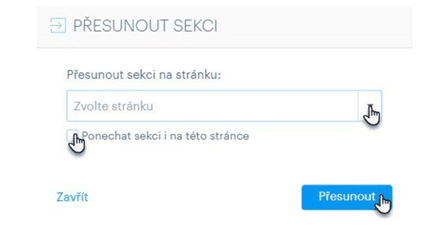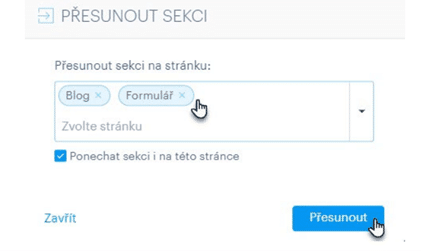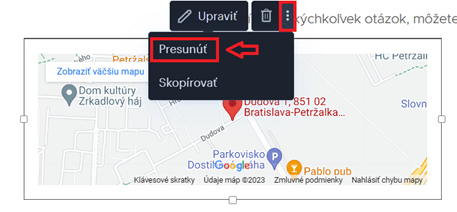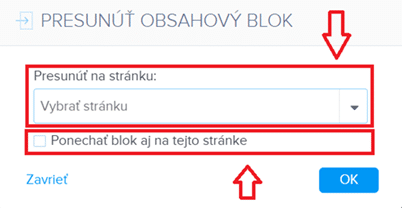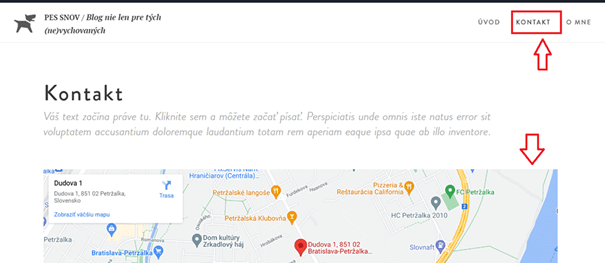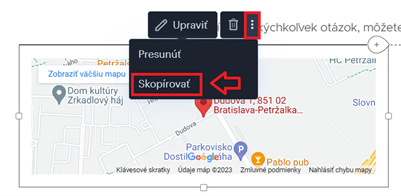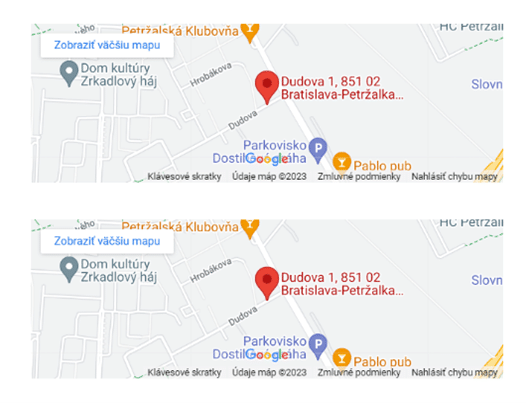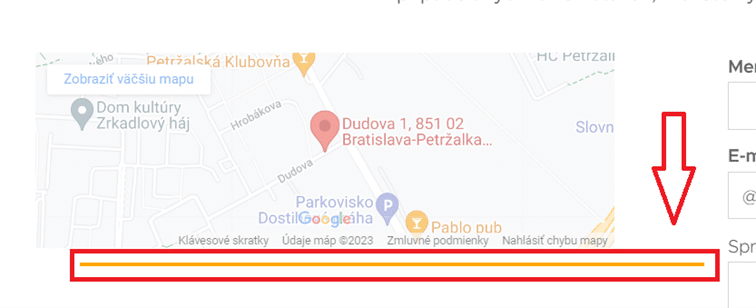Kopírujte a presúvajte obsah
Pred pár mesiacmi sme Vám na portáli Wpromotions predstavili 7 nových WEBNODE šablón pre tvorbu firemného webu. Dnes sa pozrieme na novinky, ktoré ponúka editor pri práci s obsahom, konkrétne kopírovanie a presúvanie obsahu.
Kopírovanie a presúvanie obsahu
Kopírujte a presúvajte obsah bez limitácií. Nové funkcie od Webnode umožňujú kopírovanie a presun celých sekcií v rámci jednej i viacerých stránok. Spolu s možnosťou kopírovania a presúvania obsahových blokov, je teraz úprava webových stránok ešte rýchlejšia a efektívnejšia než doteraz.
Sekcia je časť webu, ktorá obsahuje jeden či viacero obsahových blokov (text, obrázok, tlačidlo…).
S Webnode editorom môžete nastaviť pre každú sekciu pozadie, a tým doladiť celkový dizajn Vašich webových stránok.
S novými funkciami môžete svoje sekcie kopírovať a používať ich v rámci jednej, ale aj viacerých stránok bez limitácie. Tieto nové funkcie boli dlho očakávané, a my hovoríme len jedno: Konečne!
Presúvať sekcie v rámci stránok je skvelým pomocníkom hlavne pre užívateľov, ktorí majú viacjazyčné weby. Presúvať sekcie je totižto možné aj v rámci rôznych jazykových verzií stránok, čo urýchli prácu s tvorbou obsahu pre viacjazyčné internetové stránky.
Obsahový blok je jeden prvok/funkcia, ktorá tvorí Váš web. Napríklad text, obrázok, tlačidlo či mapa. Každý obsahový blok viete presúvať v rámci stránky alebo jedným kliknutím môžete presunúť obsah na inú stránku Vášho webu.
Novinkou pri obsahu je možnosť skopírovať obsahový blok, teda vytvoriť jeho duplicitu, čo výrazne uľahčí tvorbu Vášho nového webu.
TIP: Webnode editor dovoľuje presúvať sekcie či obsah nie len medzi stránkami, no taktiež aj medzi článkami či produktami.
V tomto článku nájdete:
Ako skopírovať a presunúť sekciu?
Ako presunúť sekciu v rámci jednej stránky?
Ako presunúť sekciu na inú stránku?
Ako skopírovať a presunúť obsahový blok?
Ako presunúť obsah na inú stránku?
Ako presunúť obsah v rámci jednej stránky?
Viac o sekciách sa dočítate v našom článku Sekcie, informácie o obsahu nájdete pod článkom Obsah.
Ako skopírovať a presunúť sekciu?
Ako presunúť sekciu v rámci jednej stránky?
Kliknite na ikonu Nastavenia v ľavom hornom rohu sekcie.
Ako skopírovať sekciu?
Ďalšie nové tlačidlo ![]() ponúka možnosť sekciu skopírovať (teda vytvoriť jej duplicitu) alebo presunúť.
ponúka možnosť sekciu skopírovať (teda vytvoriť jej duplicitu) alebo presunúť.
Pri použití možnosti Skopírovať, sa duplicitná sekcia objaví hneď pod originálnou sekciou.
Ako presunúť sekciu na inú stránku?
Skvelou výhodou tejto novej funkcie je možnosť presunúť sekciu na jednu, ale aj niekoľko rôznych stránok naraz.
Ako skopírovať a presunúť obsahový blok?
Ako presunúť obsah na inú stránku?
Vyberte zo zoznamu všetkým stránok tú, na ktorú chcete obsahový blok presunúť. Webnode editor ponúka možnosť ponechať obsahový blok aj na pôvodnej stránke, a to zakliknutím políčka Ponechať blok aj na tejto stránke.
Po potvrdení cez tlačidlo OK, sa zobrazí webová stránka, na ktorú ste obsahový blok presúvali spolu s obsahom.
Ako skopírovať obsah?
Ako presunúť obsah v rámci jednej stránky?
Ďalšie skvelé návody
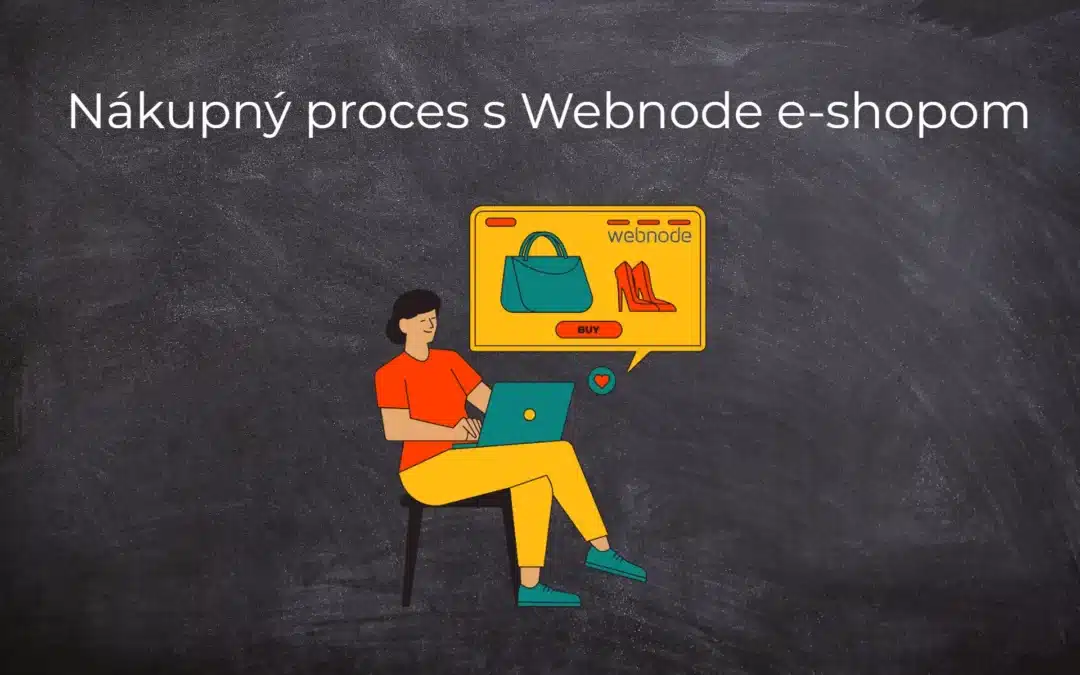
Nákupný proces s Webnode e-shopom
Nákupný proces a Webnode e-shop Čo je to nákupný proces? Čo všetko je možné nastaviť pre nákupný proces vo Webnode e-shope? NÁVOD: Ako nastaviť nákupný proces pre Webnode e-shop? Pár slov na záver Nákupný proces – Časté otázky (FAQ) Nákupný proces a Webnode...
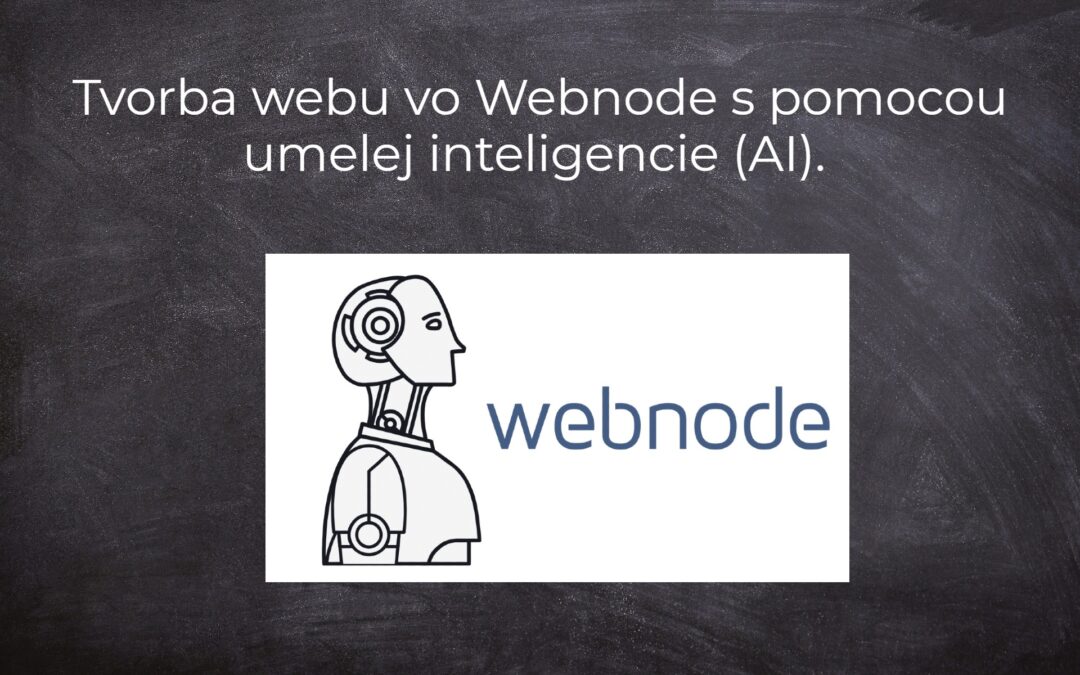
Tvorba webu vo Webnode s pomocou umelej inteligencie (AI).
Webové stránky s Webnode a umelou inteligenciou (AI) Výhody tvorby webu pomocou použitia umelej inteligencie NÁVOD: Ako vytvoriť web vo Webnode pomocou umelej inteligencie? Migrácia webovej stránky k Webnode pomocou AI Užívateľské skúsenosti s tvorbou webu pomocou AI...
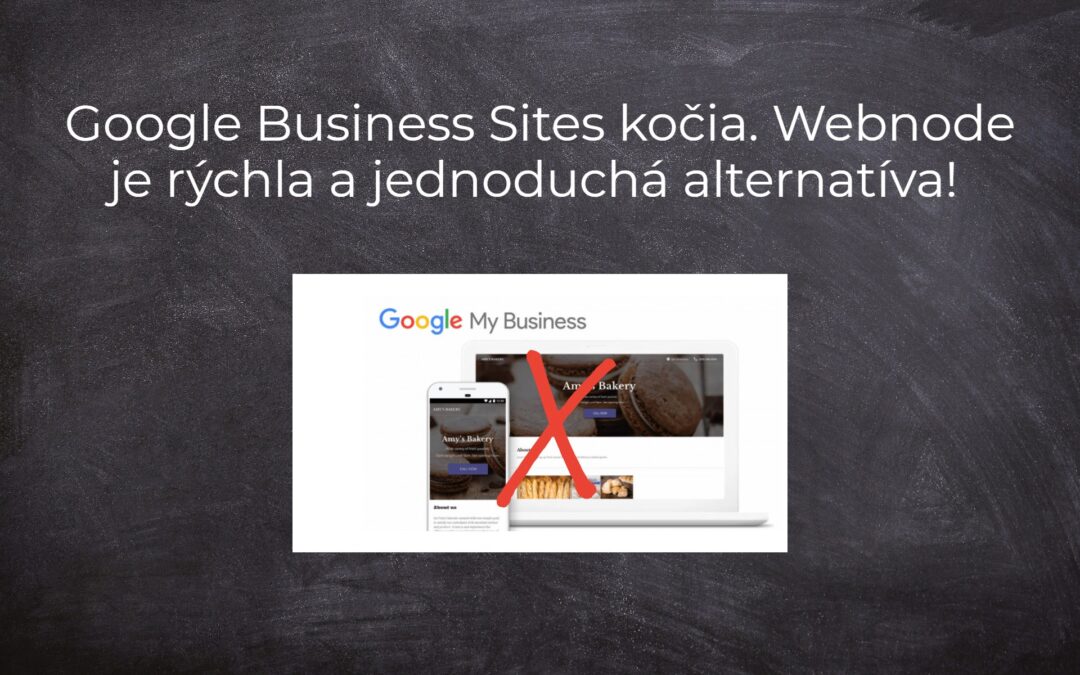
Google Business Sites končia. Webnode je rýchla a jednoduchá alternatíva!
Google Business Sites končia Google Business Sites - alternatívy Webnode ako alternatíva k Google Business Sites Webnode AI migration tool Pár slov na záver Webnode ako alternatíva k Google Business Sites - Časté otázky (FAQ)Google Business Sites končiaAk ste sa...

Ako pridať certifikát „Overené zákazníkmi“ vo Webnode?
O nástroji na tvorbu webu Webnode sme naposledy písali vo Webnode recenzii. V novinke 5 nových funkcií NOVÉHO Prémiového balíčku Business – WEBNODE pre e-shopy sme Vám ukázali, aké funkcie sú súčasťou najvyššieho Prémiového balíčku. Majitelia e-shopov pripravte sa!...
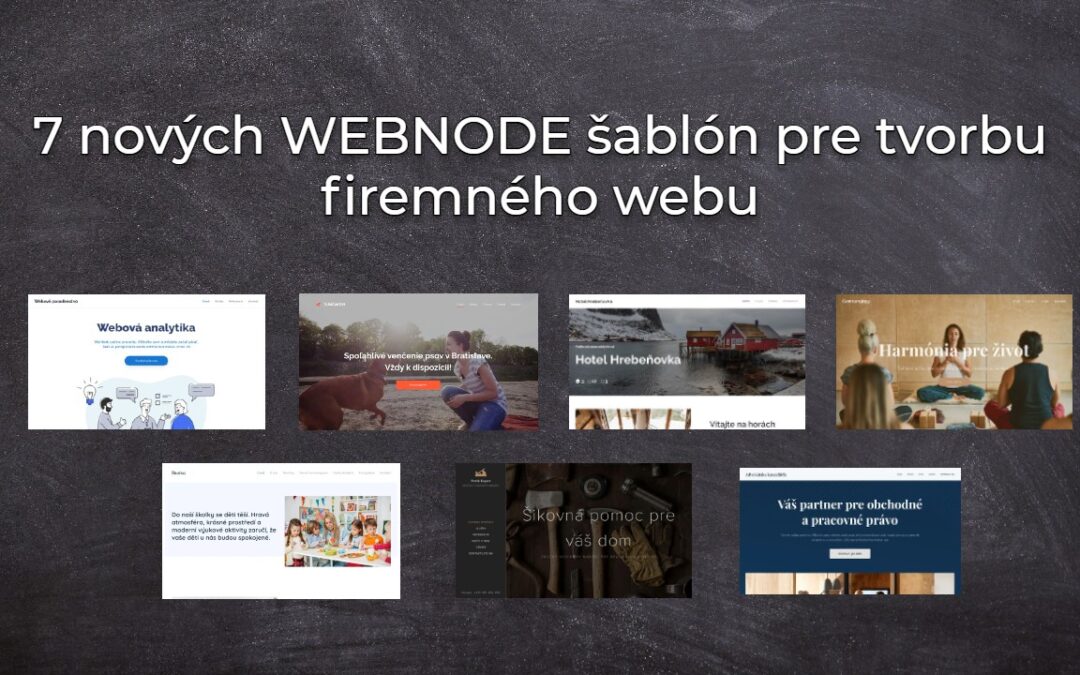
7 nových WEBNODE šablón pre tvorbu firemného webu
Videli ste už 7 nových Webnode šablón pre tvorbu firemného webu v roku 2023 ?V našich Webnode Free Novinkách sme si už o Webnode editore povedali pár zaujímavostí. Už ste čítali článok o 5 nových funkciách NOVÉHO Prémiového balíčku Business alebo 6 najlepších WEBNODE...
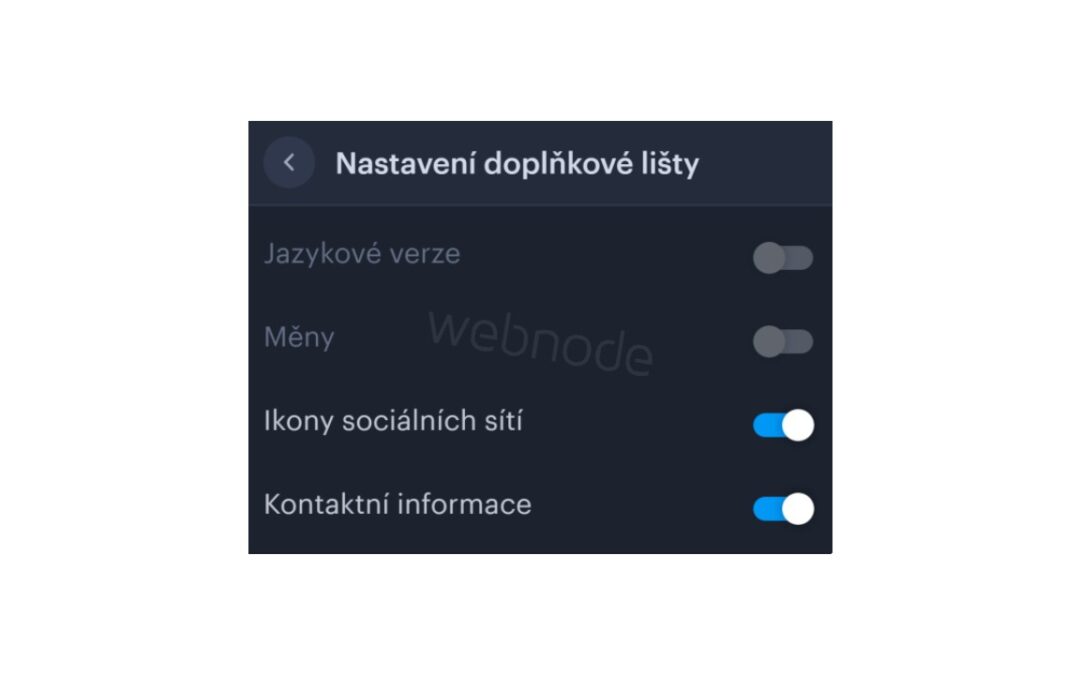
Ako si na web vo Webnode pridať hornú lištu s kontaktnými informáciami a ikonami soc. sietí?
Pridajte si na web hornú lištu s kontaktnými informáciami, ikonkami soc. sietí, prepínačom mien (v e-shope) alebo prepínač jazykov (vlajky).V novinkách 5 nových funkcií NOVÉHO Prémiového balíčku Business a 6 najlepších WEBNODE šablón pre tvorbu webu sme si o našom...

6 najlepších WEBNODE šablón pre tvorbu webu v roku 2021
6 najobľúbenejších šablón pre tvorbu webu v redakčnom systéme WebnodeV našich Webnode Free Novinkách sme si už o Webnode editore povedali pár zaujímavostí. Už ste čítali článok o 5 nových funkciách NOVÉHO Prémiového balíčku Business? Vedeli ste, že redakčný systém...

5 nových funkcií NOVÉHO Prémiového balíčku Business – WEBNODE pre e-shopy
WEBNODE RECENZIA E-SHOP BALIČKU BUSINESS VO WEBNODEČo všetko prináša nový Prémiový balíček Business pre Webnode e-shop?V novinkách Aký bol rok 2020 v spoločnosti Webnode.sk? a Webnode hlási: Počet nových e-shopov na Slovensku počas roku 2020 narástol v tisíckach sme...
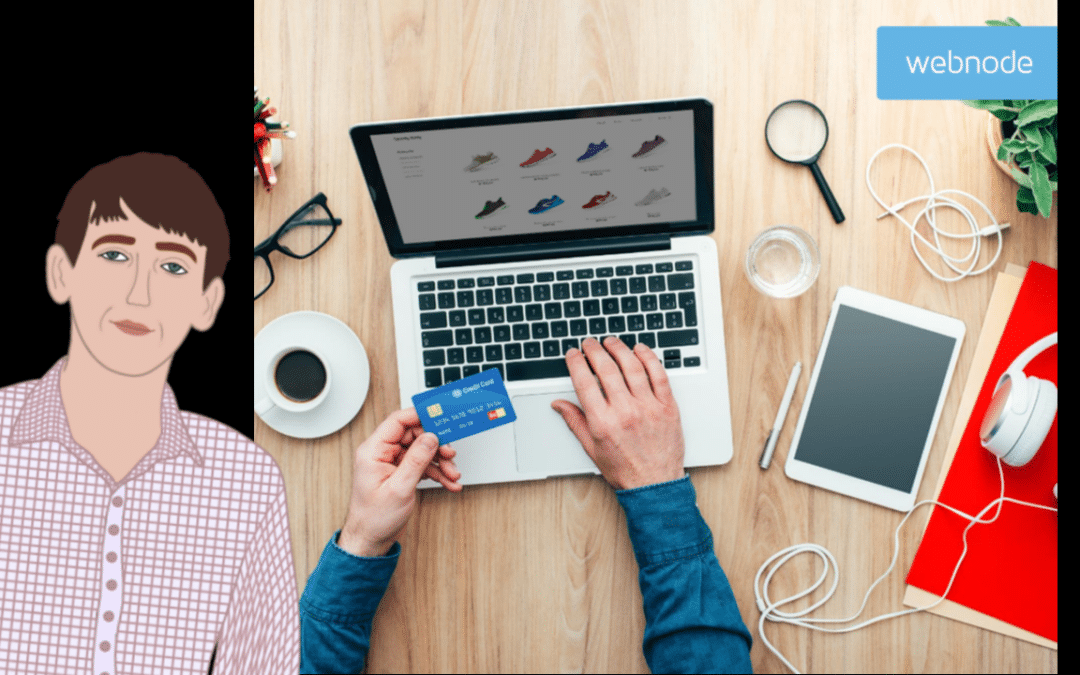
Webnode hlási: Počet nových e-shopov na Slovensku počas roku 2020 narástol v tisíckach
V roku 2020 na Slovensku pribudli tisícky nových e-shopov vytvorených cez WebnodePosledný rok všetkým dokázal, že fungovanie v online svete je v dnešnej dobe už viac než nevyhnutné. Či už podnikáte lokálne, alebo na globálnom trhu, tak je nesmierne dôležité, či máte...
- Ako vytvoriť interaktívnu Google mapu s vlastnými špendlíkmi? - 1.3.2025
- Ako vytvoriť Google Maps API kľúč? - 1.3.2025
- Ako si založiť Webnode e-shop v roku 2025? - 4.1.2025